VMware workstation 9安装配置图文教程
什么是虚拟软件:
虚拟软件是一个可以使你在一台机器上同时运行二个或更多Windows、LINUX等系统。它可以模拟一个标准PC环境。这个环境和真实的计算机一样,都有芯片组、CPU、内存、显卡、声卡、网卡、软驱、硬盘、光驱、串口、并口、USB控制器等
常用的虚拟软件有1.VMware workstation 2.VirtualBox 。
这篇文章讲的虚拟软件安装是:VMware workstation 9。
VMware workstation9的安装:
1.首先网上下载一个版本最好是最新版本的,安装的步骤都是差不多一样的。
2.点击next进行安装
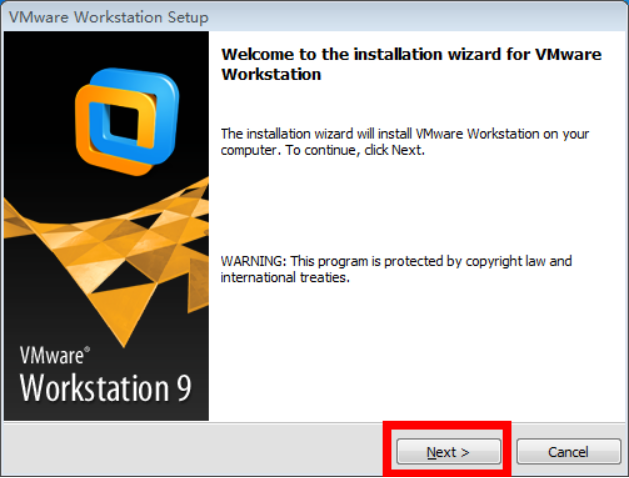
3.选择安装方式

Typical:典型安装 (选择这个方式)
Custom:自定义安装
4.选择程序安装位置
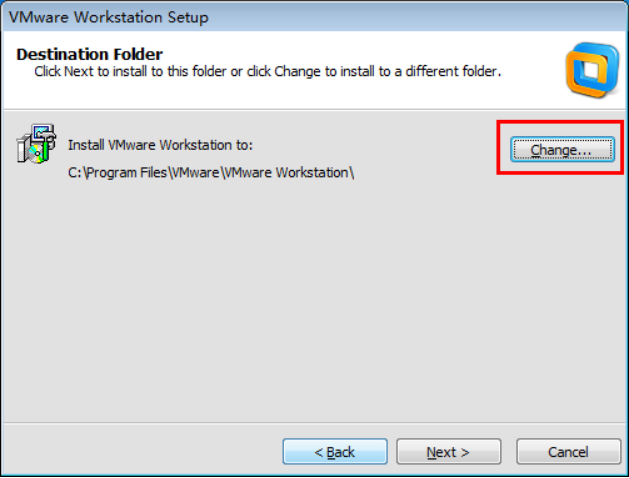
最好不要装在C盘里,change改变安装的路径,用户自定义安装在任何地方。
5.检查是否自动检测更新

如果用户勾选了,有新版时会提示你更新版本。
6.创建快捷方式

7.配置完成,开始安装程序

8.开始安装虚拟软件
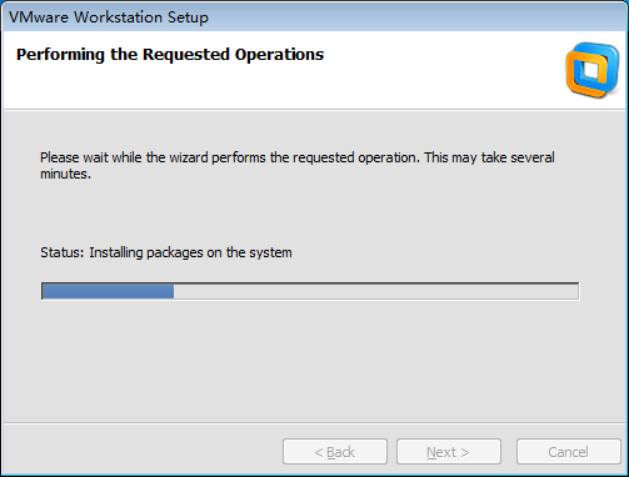
9.安装完成
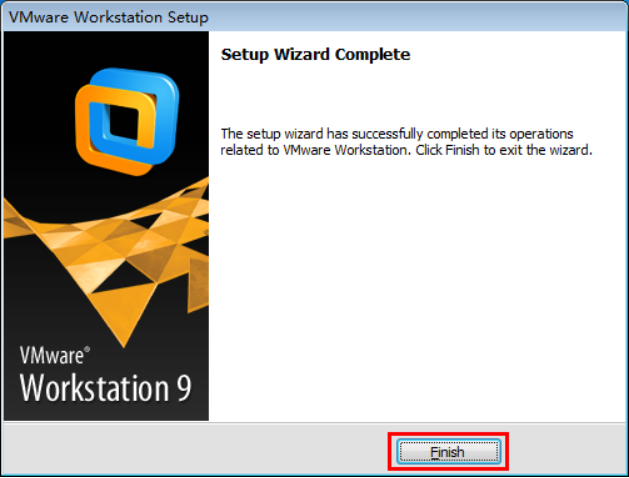
9.finish后,这时候会有一个输入注册码,根据版本的不同找不同版本的注册码,这个可以网上找,很容易找。
10.大功告成!
以上就是本文的全部内容,希望对大家的学习有所帮助,也希望大家多多支持我们。
相关推荐
-
VMware Workstation11.0安装Mac OS X 10.10最完整指南
前言说明:最近换了新的电脑,配置好很多了,想装下虚拟机来玩下IOS,其中也遇到了几个大坑,现在刚完全装好,把所有步骤以及资源整合到一处,后面的朋友可以避免浪费很多无谓的百度时间. ""我先把使用到的程序以及版本说明下,因为这非常总要,使用虚拟机安装mac,其实就是装黑苹果,这要依赖很多破解工具,但这些工具都是有版本支持的.我这些版本装的没问题,但是你如果下载网上其他版本,我就不能确保一定没问题了,只能是自己试了."" VMware 11.0 永久不过期激活密钥 1F
-
VMware Workstation12安装Ubuntu和VMware Tools教程
之前我通过百度经验上的过程来安装Ubuntu16,但是每次安装的时候没有什么问题,就是安装好了Tools,也设置好了共享文件夹,但是在路径:/mnt/hgfs 下每次都找不到共享文件夹.后来我研究了好久,应该是安装的时候出了问题.下面是正确可行的安装方法: 一.下载Ubuntu镜像: Ubuntu官网下载地址 二.创建虚拟机 打开VMware Workstation,点击创建新的虚拟机 选择自定义,点下一步,如下图所示: 点下一步,如下图所示: 选择稍后安装操作系统,如下图所示: 选择Linux
-
VMware Workstation/Fusion 中安装 Fedora 23/24 及其他 Linux 系统时使用 Open VM Tools 代替 VMware Tools 增强工具的方法
VMware Workstation/Fusion 分别是 Windows/Linux 和 macOS 下面对应的桌面虚拟化软件.过去,在 VMware 中安装了操作系统虚拟机后,需要在虚拟机中再安装 VMware Tools 增强工具用来实现宿主机和虚拟机之间的文件共享.虚拟机显示分辨率自适应调节.虚拟机显示能力增强及 3D 加速等功能. 但随着 Linux 系统内核及周边环境的不断发展,目前 VMware 已经不再推荐在 Linux 虚拟机中安装 VMware 官方的增强工具了,转而推荐用户
-
Win10上VMware workstation安装图文教程
什么是虚拟软件 虚拟软件是一个可以使你在一台机器上同时运行二个或更多Windows.Linux等系统,它可以模拟一个标准PC环境.这个环境和真实的计算机一样,都有芯片组.CPU.内存.显卡.声卡.网卡.软驱.硬盘.光驱.串口.并口.USB控制器等. 常用的虚拟软件 现在常用的虚拟软件有: VMware workstation 这款虚拟软件是收费的,在本文中,我就是使用它来进行安装的.因为其是一款收费的软件,所以我就使用破解版的!至于怎么破解,我后面会详细介绍到. VirtualBox 相比VMw
-
VMware Workstation Pro12安装RedHat6.4 64位教程
本文实例为大家分享了VMware Workstation Pro12安装RedHat6.4 笔记,供大家参考,具体内容如下 1.打开VM12软件,并新建一个虚拟机. 点击 下一步. 默认即可,点击 下一步. 选择 稍后安装操作系统(S). 这一项,基本上都是默认的.点击 下一步. 这里 客户机操作系统 就选择 Linux(L).版本选择 Red Hat Enterprise Linux 6 64 位 就可以了.点击 下一步. 这里默认即可,点击 下一步. 这个也默认就可以了,点击 下一步. 默认
-
警告1909无法创建快捷方式VMware Workstation Pro.Ink的图文解决方法(附 VMware_workstation 12的安装方法)
电脑之前装过VMware 10,很长时间没用就卸载了,也没有在意卸载的干不干净,直到最近需要用Linux系统,重新安装了VMware 12,就出现下面这样的情况: 警告1909.无法创建快捷方式VMware Workstation Pro.Ink. 从网上找了各种办法试过之后都不太理想,后来仔细看看上面的提示,意思是说无法创建快捷方式,可能是用户在快捷方式文件夹的读写权限不够,那就去找到存放快捷方式的文件夹去试试: 就是下面这个路径,就可以找到快捷方式文件夹! 复制代码 代码如下: C:\Pro
-
VMware Workstation下安装Linux教程(图文)
下载VMware Workstation VMware Workstation v12.1.1 中文破解版 精简自动激活:http://www.jb51.net/softs/149849.html VMware Workstation 12 v12.0.1专业版 中文官方安装版(附序列号):http://www.jb51.net/softs/453004.html VMware Workstation的安装密匙 安装完成后点击 许可证 : 5A02H-AU243-TZJ49-GTC7K-3C61
-
虚拟化之VMware Workstation 10.0.x安装教程(图文)
大纲内容 一.什么是虚拟化 二.主流虚拟化技术 三.系统虚拟化的用处 四.个人用虚拟机软件介绍 五.安装VMware workstation 六.VMware workstation功能简介 文档版本 更新时间 备注 v1 2016-02-07 版本更新信息 环境 操作系统版本 软件版本 Win 7 x64 VMware workstation 10 一.什么是虚拟化 虚拟化(Virtulization)是表示计算机资源的抽象方法.通过虚拟化可以对包括基础设施,系统和软件等计算机资源的表示,访
-
VMware Workstation 12安装与激活图文教程
一.简介 VMware Workstation 12专门为Win10的安装和使用做了优化,支持DX10.4K高分辨率显示屏.OpenGL 3.3.7.1声道,以及各种新硬件和新技术.从vm11版本开始只支持在64位操作系统下安装,如果你的电脑是32位系统,需下载安装VMware Workstation 10及以下版本. 二.下载 百度搜索 VMware,下载 VMware-workstation_full_12.1.1.6932.exe 版本 VMware 12专业版永久许可证密钥(激活码/序列
-
VMware Workstation安装配置方法图文教程
VMware Workstation 是一个虚拟PC的软件,利用VMware工作站,可以在现有的操作系统上虚拟出一个或多个新的硬件环境,相当于模拟出多台新的PC,以此来实现在一台机器上同时运行多个独立的操作系统.VMware 是一种常用的.功能强大的虚拟机管理软件,还有一种比较常用的轻量级的虚拟机管理软件VirtualBox. VMware Workstation 是一种虚拟机管理软件,安装该软件后,可以创建多个虚拟机(即虚拟PC),然后在虚拟机上安装操作系统即可,每台虚拟机本身就像一台真正地电
随机推荐
- java实现人民币大小写转换方法分享
- java开发就业信息管理系统
- Jquery Validate 正则表达式实用验证代码大全
- iOS开发学习之监测程序的崩溃次数详解
- Asp.net实现MVC处理文件的上传下载功能实例教程
- 整理JavaScript创建对象的八种方法
- 使用jQuery和Bootstrap实现多层、自适应模态窗口
- PHP获取路径和目录的方法总结【必看篇】
- PHP漏洞全解(详细介绍)
- 基于mysql的bbs设计(一)
- 详解Android中解析XML的方法
- 简单实现SQLServer转MYSQL的方法
- php处理斐波那契数列非递归方法
- js获取事件源及触发该事件的对象
- 在python的WEB框架Flask中使用多个配置文件的解决方法
- go语言通过反射获取和设置结构体字段值的方法
- javascript中hasOwnProperty() 方法使用指南
- 详解Nginx的核心配置模块中对于请求体的接受流程
- Java对Excel表格的上传和下载处理方法
- 深入同步访问共享的可变数据分析

